Dropbox for Gmail是一款可以安装到谷歌浏览器上支持所有chrome内核浏览器使用的优秀插件,使用这款Dropbox for Gmail可以让你无限制插入多大的附件,需要的用户可以下载哦!
插件概述
Dropbox for Gmail是一款可以让Gmail用户在打开网页邮箱时调用Dropbox的云端文件的chrome插件,当编写新邮件时可以看到在下方会多出一个新图标,点击它就能登陆Dropbox账号。在弹出的界面中,用户可以选择自己Dropbox帐号下的云端文件,然后将其作为邮件附件发送。这无疑增加了Dropbox的扩展性,让云文件的调用更加不受平台限制。
功能介绍
Chrome浏览器Dropbox for Gmail扩展程序更新,数项新特性的加入让这个实用的扩展更好用。安装它后,可以在用户发送Gmail时快速方便地放上Dropbox里的文件,在Gmail邮件窗口的发送按钮旁出现了Dropbox图标,选择文件后扩展会自动在邮件中生成链接分享地址,而不是附上附件,这样对方在方便地查看时无须担心文件过大附件下载过慢,你也无须转换成压缩文件。
新版本提供了对大尺寸文件更好的支持;
告别压缩文件的麻烦;
收件方无需Dropbox账号或者扩展应用即可预览或接收文件,
只需轻松点击即可快速保存文件。
这个chrome扩展程序功能的运作方式很简单,它可以将Dropbox共享链结插入、显示于邮件,而无须离开你的Gmail画面(直接从Gmail内选择Dropbox裡要传给对方的档案)。当收件人开启邮件时,便能从邮件内的链结来下载档案,不用再经过上传附件至Gmail的过程,也不会受到附件大小25MB限制。
使用方法
1.在chrome浏览器安装成功dropbox for Gmail后,开启Gmail后,点击「撰写」新邮件,即可看到Dropbox已经可以在你的Gmail信箱内使用的说明讯息,在传送按钮右边会出现一个新的Dropbox图示。
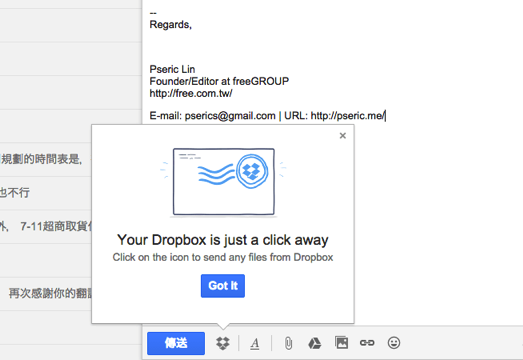
2.点击Dropbox按钮图示后,如果你已经登入,就可以看到Dropbox云端硬碟内的所有资料夹及档案,另外也能从左边选单来快速找到最近的档案或相片。在点击档案后,按下「插入链接」即可将Dropbox档案的分享链接插入邮件下方,不过目前一次只能插入一个链接,若要置入多个档案,就必须重复操作,且也还无法插入整个资料夹的共享链接。
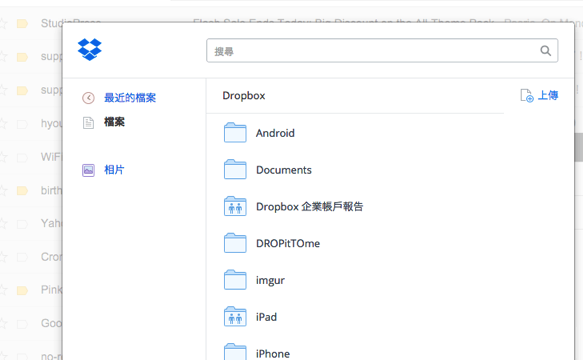
3.将Dropbox的档案插入Gmail邮件后,邮件下方会显示档案名称(链接),跟附件有些相似,但前方的Logo图示可以看出档案托管于Dropbox云端。
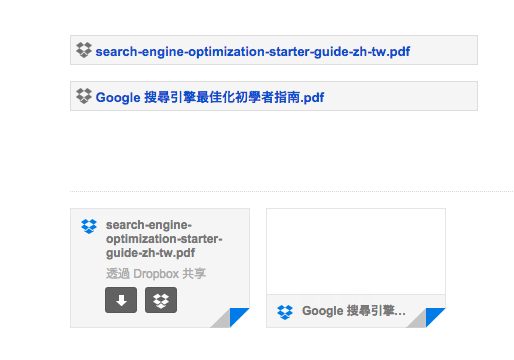
4.当对方收到邮件时,直接点选档案链接即可下载档案,无须登入或注册Dropbox帐户也可使用。若是Dropbox支援可线上预览的档案格式(例如 PDF、图片),还可以开启视窗、于浏览器内检视或阅读。除此之外,若对方也有安装Dropbox for Gmail扩充功能,还能于邮件内快速预览档案缩图,或是点选按钮把档案储存到自己的Dropbox云端。
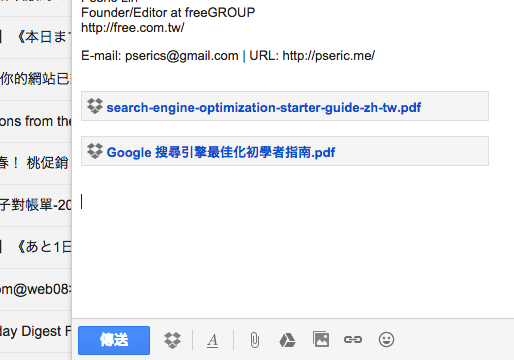
安装方法
方法一:.crx文件格式插件安装
1.首先用户点击谷歌浏览器右上角的自定义及控制按钮,在下拉框中选择设置。
2.在打开的谷歌浏览器的扩展管理器最左侧选择扩展程序或直接输入:chrome://extensions/
3.找到自己已经下载好的Chrome离线安装文件xxx.crx,然后将其从资源管理器中拖动到Chrome的扩展管理界面中,这时候用户会发现在扩展管理器的中央部分中会多出一个”拖动以安装“的插件按钮。
4.松开鼠标就可以把当前正在拖动的插件安装到谷歌浏览器中去,但是谷歌考虑用户的安全隐私,在用户松开鼠标后还会给予用户一个确认安装的提示。
5.用户这时候只需要点击添加按钮就可以把该离线Chrome插件安装到谷歌浏览器中去,安装成功以后该插件会立即显示在浏览器右上角(如果有插件按钮的话),如果没有插件按钮的话,用户还可以通过Chrome扩展管理器找到已经安装的插件。
方法二:文件夹格式插件安装
1.首先用户点击谷歌浏览器右上角的自定义及控制按钮,在下拉框中选择设置。
2.在打开的谷歌浏览器的扩展管理器最左侧选择扩展程序。
3.勾选开发者模式,点击加载已解压的扩展程序,将文件夹选择即可安装插件。


